ఈ వ్యాసం పరిష్కరించడానికి కొన్ని పరిష్కారాలను జాబితా చేస్తుంది 0x80040605 Windows 11లో Outlookలో తెలియని లోపం . నివేదికల ప్రకారం, వినియోగదారులు తమ ఖాతా సెట్టింగ్లను కింద తెరవడానికి ప్రయత్నించినప్పుడు ఈ లోపం సంభవిస్తుంది డేటా ఫైల్స్ Outlookలో ట్యాబ్. ఇటువంటి సమస్యలు సాధారణంగా పాడైన Outlook ప్రొఫైల్లు లేదా పాడైన Outlook డేటా ఫైల్ల కారణంగా సంభవిస్తాయి.

Microsoft Outlook
తెలియని లోపం సంభవించింది, లోపం కోడ్ 0x80040605
Windows 11లో Outlookలో 0x80040605 తెలియని లోపాన్ని పరిష్కరించండి
Windows 11లో Outlookలో 0x80040605 తెలియని లోపాన్ని పరిష్కరించడానికి క్రింది పరిష్కారాలను ఉపయోగించండి.
- Outlook డేటా ఫైల్లను రిపేర్ చేయండి
- కొత్త Outlook ప్రొఫైల్ని సృష్టించండి
- రిజిస్ట్రీ కీని ఎగుమతి చేయండి
- మరమ్మతు కార్యాలయం
ఈ పరిష్కారాలన్నింటినీ వివరంగా చూద్దాం.
1] Outlook డేటా ఫైల్లను రిపేర్ చేయండి
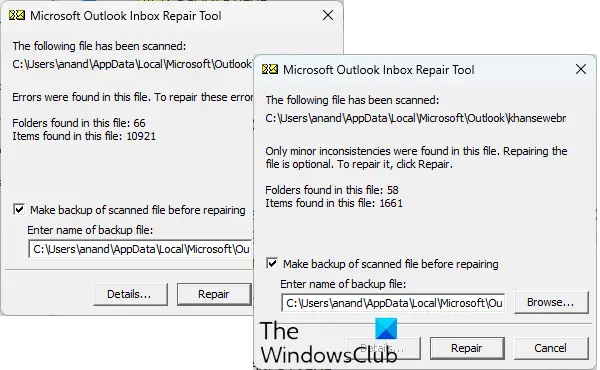
ఈ వ్యాసంలో ముందుగా వివరించినట్లుగా, ఈ సమస్యకు ఒక కారణం పాడైపోయిన Outlook డేటా ఫైల్లు. ఇది మీ విషయంలో కూడా కావచ్చు. నువ్వు చేయగలవు Outlook డేటా ఫైల్లను రిపేర్ చేయండి మరియు అది సహాయపడుతుందో లేదో చూడండి.
2] కొత్త Outlook ప్రొఫైల్ని సృష్టించండి
మీరు ఈ లోపాన్ని ఎదుర్కొంటున్నందున మీ Outlook ప్రొఫైల్ పాడై ఉండవచ్చు. మీ ప్రొఫైల్ని తొలగించి, కొత్త ప్రొఫైల్ని సృష్టించాలని మేము సూచిస్తున్నాము. కొత్త ప్రొఫైల్ను సృష్టించిన తర్వాత, ఆ ప్రొఫైల్కు మీ ఖాతాను జోడించండి.
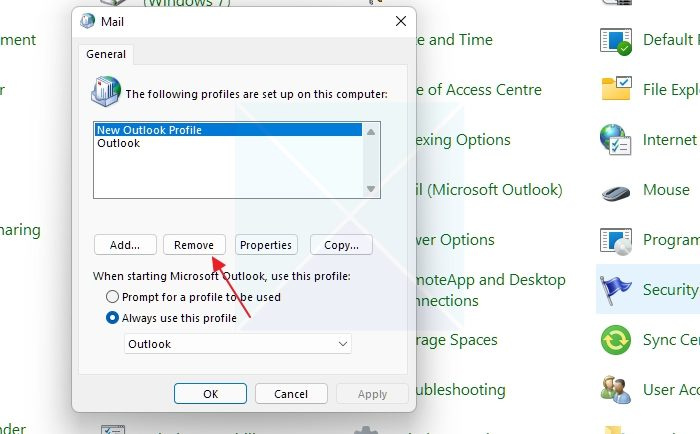
కింది సూచనల ద్వారా వెళ్ళండి:
- తెరవండి నియంత్రణ ప్యానెల్ .
- ఉంటే ద్వారా వీక్షించండి మోడ్ సెట్ చేయబడింది వర్గం , వెళ్ళండి' వినియోగదారు ఖాతాలు > మెయిల్ .' ఉంటే ద్వారా వీక్షించండి మోడ్ సెట్ చేయబడింది పెద్ద చిహ్నాలు లేదా చిన్న చిహ్నాలు , కంట్రోల్ ప్యానెల్ హోమ్ పేజీలో మెయిల్ ఎంపిక కనిపిస్తుంది.
- లో మెయిల్ సెటప్ విండో, క్లిక్ చేయండి ప్రొఫైల్లను చూపించు .
- సమస్యాత్మక Outlook ప్రొఫైల్ని ఎంచుకుని, క్లిక్ చేయండి తొలగించు .
- ప్రొఫైల్ను తీసివేసిన తర్వాత, దానిపై క్లిక్ చేయండి జోడించు కొత్త ప్రొఫైల్ని జోడించడానికి బటన్. మీ ఖాతాను జోడించడానికి ఆన్-స్క్రీన్ సూచనలను అనుసరించండి.
3] రిజిస్ట్రీ కీని ఎగుమతి చేయండి
Outlook మీ ఇమెయిల్లను మెరుగైన మార్గంలో నిర్వహించడానికి బహుళ ఫోల్డర్లను సృష్టించడానికి మిమ్మల్ని అనుమతిస్తుంది. మీరు Outlook .PST ఫైల్ని ఎగుమతి చేసినప్పుడు, ఆ ఫైల్ మీ అన్ని ఫోల్డర్లు మరియు సబ్ఫోల్డర్లను కూడా కలిగి ఉంటుంది. .PST ఫైల్ను ఎగుమతి చేసిన తర్వాత, మీరు మీ డేటాను మరొక కంప్యూటర్లోని Outlookకి దిగుమతి చేసుకోవడానికి దాన్ని ఉపయోగించవచ్చు. కొంతమంది వినియోగదారులు ఎదుర్కొన్నారు తెలియని లోపం 0x80040605 ఈ ప్రక్రియలో Outlook లో. దీని కారణంగా వారు Outlook .PST ఫైల్ని ఎగుమతి చేయలేరు తెలియని లోపం 0x80040605 . అటువంటి సందర్భంలో, మీరు రిజిస్ట్రీ ఎడిటర్ నుండి ప్రొఫైల్స్ కీని ఎగుమతి చేయవచ్చు మరియు మరొక కంప్యూటర్లో మీ రిజిస్ట్రీకి ఈ కీని విలీనం చేయవచ్చు.
మీరు ఎగుమతి చేసిన రిజిస్ట్రీ కీని మరొక కంప్యూటర్లో విలీనం చేసే ముందు, మేము మీకు సిఫార్సు చేస్తున్నాము సిస్టమ్ పునరుద్ధరణ పాయింట్ను సృష్టించండి మరియు మీ రిజిస్ట్రీని బ్యాకప్ చేయండి .
క్రోమ్లో ప్లే చేయడం లేదు
రిజిస్ట్రీ ఎడిటర్ను తెరవండి. ఇప్పుడు, కింది మార్గాన్ని కాపీ చేసి, రిజిస్ట్రీ ఎడిటర్ చిరునామా పట్టీలో అతికించండి. కొట్టుట నమోదు చేయండి దాని తరువాత.
Computer\HKEY_CURRENT_USER\Software\Microsoft\Office.0\Outlook\Profiles
పై మార్గంలో, 16.0 Microsoft Office సంస్కరణను సూచిస్తుంది. మీ సిస్టమ్లో ఇన్స్టాల్ చేయబడిన మైక్రోసాఫ్ట్ ఆఫీస్ వెర్షన్ని బట్టి మీరు దీన్ని ఒకేలా లేదా విభిన్నంగా కనుగొనవచ్చు.
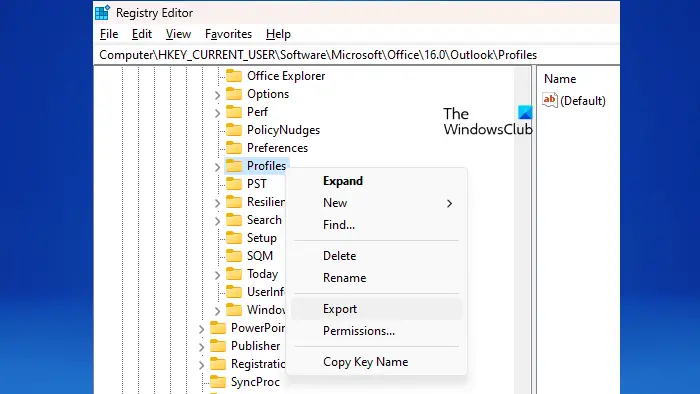
ఇప్పుడు, దానిపై కుడి క్లిక్ చేయండి ప్రొఫైల్స్ కీ మరియు ఎంచుకోండి ఎగుమతి చేయండి . రిజిస్ట్రీ ఫైల్కు పేరు పెట్టండి మరియు దానిని సేవ్ చేయండి. ఫైల్ .reg పొడిగింపుతో సేవ్ చేయబడుతుంది. ఇప్పుడు, .reg ఫైల్ని మీ USB స్టోరేజ్ పరికరంలోకి కాపీ చేసి, దానిని మరొక కంప్యూటర్లో అతికించండి.
ఇప్పుడు, మరొక కంప్యూటర్లో రిజిస్ట్రీ ఎడిటర్ని తెరిచి, ''కి వెళ్లండి ఫైల్ > దిగుమతి .' రిజిస్ట్రీ ఫైల్ను ఎంచుకుని, సరి క్లిక్ చేయండి. ప్రత్యామ్నాయంగా, మీరు రిజిస్ట్రీ ఎడిటర్లో విలీనం చేయడానికి రిజిస్ట్రీ ఫైల్పై డబుల్-క్లిక్ చేయవచ్చు.
మీరు పూర్తి చేసిన తర్వాత, మీ కంప్యూటర్ని పునఃప్రారంభించి, Outlookని ప్రారంభించండి. మీరు అలా ప్రాంప్ట్ చేయబడితే మీ ఖాతాను సెటప్ చేయడానికి కొనసాగండి. సమస్యను పరిష్కరించాలి.
4] మరమ్మతు కార్యాలయం
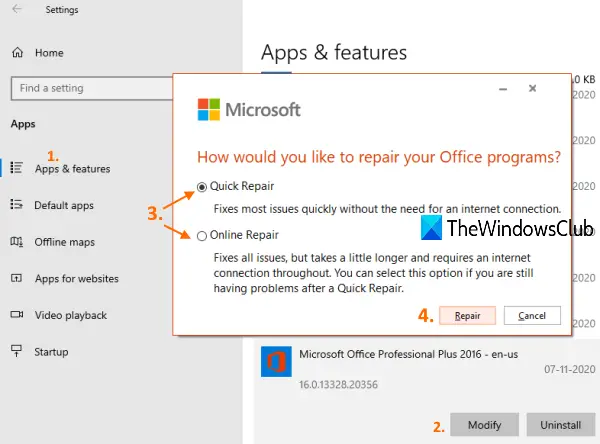
పై పరిష్కారాలలో ఏదీ సమస్యను పరిష్కరించకపోతే, మైక్రోసాఫ్ట్ ఆఫీస్ మరమ్మతు . ఆన్లైన్ రిపేర్ను అమలు చేయండి. ఈ ప్రక్రియకు సమయం పడుతుంది కానీ చాలా సమస్యలను పరిష్కరించడానికి సహాయపడుతుంది.
అంతే. ఇది సహాయపడుతుందని ఆశిస్తున్నాను.
Outlookలో 0x80040600 లోపాన్ని నేను ఎలా పరిష్కరించగలను?
ది Outlookలో తెలియని లోపం 0x80040600 Outlook PST ఫైల్కు కొంత నష్టం జరగడం వల్ల లేదా PST ఫైల్ పాడైపోయినట్లయితే. ఈ లోపాన్ని పరిష్కరించడానికి, మీరు పాడైన Outlook డేటా ఫైల్లను రిపేర్ చేయాలి.
Outlook 0x80040115 ఇమెయిల్లను ఎందుకు పంపడం లేదు?
లోపం కోడ్ 0x80040115 సంభవించినప్పుడు, Outlook 'ని ప్రదర్శిస్తుంది మేము దీన్ని పూర్తి చేయలేము ఎందుకంటే మేము ప్రస్తుతం సర్వర్ని సంప్రదించలేము ” సందేశం. చెడ్డ ఇంటర్నెట్ కనెక్షన్, వైరుధ్యమైన యాడ్-ఇన్లు, అవినీతి ఆఫీస్ ఇన్స్టాలేషన్ మొదలైన అనేక కారణాలు ఈ ఎర్రర్కు ఉన్నాయి.
తదుపరి చదవండి : Outlookలో బహుళ జోడింపులను ఎంచుకోలేరు .














